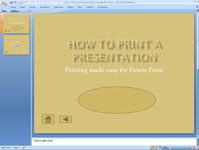Gruppering af PowerPoint-handlingsknapper i en navigationsværktøjslinje gør et PowerPoint-diasshow nemt at navigere. Bunden af PowerPoint Slide Master er et godt sted at tilføje navigation. Knapperne Begyndelse, Tilbage (Forrige), Fremad (Næste) og Slutning gør navigationen let, men du kan inkludere alle de knapper, du ønsker.
Følg disse trin for at oprette en navigationsværktøjslinje, der vises på hvert dias:

1 Skift til Slide Master View.
Fra fanen Vis på båndet skal du klikke på knappen Slide Master i gruppen Præsentationsvisninger.
2Opret de handlingsknapper, som du vil inkludere.
Åbn fanen Indsæt på båndet, og klik på knappen Mere i Shapes-gruppen for at afsløre Shapes-galleriet. Klik på knappen for den handlingsknapform, du vil oprette. Peg på det sted, hvor du vil have det øverste venstre hjørne af knappen. Klik og træk derefter til det nederste højre hjørne af knappen, hvor du ønsker. Når du slipper museknappen, vises dialogboksen Handlingsindstillinger.
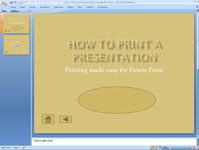
3Vend tilbage til normal visning.
Klik på knappen Normal visning, eller klik på knappen Normal i gruppen Præsentationsvisninger på fanen Vis. De knapper, du har oprettet, vises på hvert dias i din præsentation.